Às vezes, podemos querer restringir o acesso a determinados arquivos no computador, como, por exemplo, documentos com informações sensíveis. Para isso, você pode utilizar o Private Vault, um programa gratuito para Windows que cria um cofre protegido por senha para você guardar seus arquivos com total segurança.
Como funciona o Private Vault
O Private Vault é um programa portátil. Ao executá-lo pela primeira vez, ele solicita que você crie uma senha para proteger o cofre e também responda 2 perguntas, para fazer a redefinição de senha em caso de perda.
o aplicativo também informa que os arquivos são armazenados localmente na pasta do usuário e que por se tratar de um aplicativo que funciona offline, ele não possui opção de recuperação de senha através de e-mail.
Uma vez feito isso, a janela principal do programa será aberta e você pode começar a guardar seus arquivos, basta “arrastar e soltar” os arquivos dentro da caixa cinza, ou usar os botões “Select Files” e “Select Folders”.
Ao adicionar um arquivo no cofre, ele pergunta se você deseja manter o arquivo original, desprotegido ou se deseja excluí-lo da pasta onde ele estava para manter apenas a versão do arquivo protegida dentro do cofre.
Para organizar melhor os arquivos, você pode criar pastas dentro do cofre da mesma forma que cria pastas no Explorador de Arquivo do Windows. Basta utilizar a opção “New Folder” para criar pastas dentro do cofre.
Alguns tipos de arquivo, como, por exemplo, arquivos de texto, fotos e vídeos, podem ser visualizados direto do Private Vault. Além disso, você também pode abrir os arquivos que estão no cofre em outros programas.
Por último, o Private Vault oferece opção de fazer backup dos arquivos armazenados no cofre. Note que os arquivos são criptografados no backup e só poderão ser utilizados novamente se importados no programa.
Principais recursos do Private Vault
- Criptografa os arquivos com criptografia AES forte.
- Armazena fotos, arquivos e pastas com segurança.
- Oferece proteção por senha para maior segurança.
- Permite fazer backup dos arquivos criptografados.
- Gerencie, visualize e edite fotos, notas, vídeos, etc.
Considerações finais:
Em resumo, o Private Vault é uma boa opção para quem está procurando uma maneira simples de proteger “arquivos sensíveis”. No entanto, existem alternativas melhores para usuários avançados, como o VeraCrypt.
Como baixar o Private Vault
Acesse a página do programa e faça o download do arquivo EXE para Windows.

Olá! Prazer em conhecê-lo(a)! Sou o fundador dos sites SoftDownload, TopFreewares e SuperTutoriais. Trabalho há duas décadas com tecnologia e criei esses sites com um objetivo simples: ajudar as pessoas a resolverem problemas e também para apresentar opções gratuitas para você usar no PC e no smartphone. Fique à vontade para explorar e aproveitar o site! Se precisar de qualquer ajuda, é só chamar!

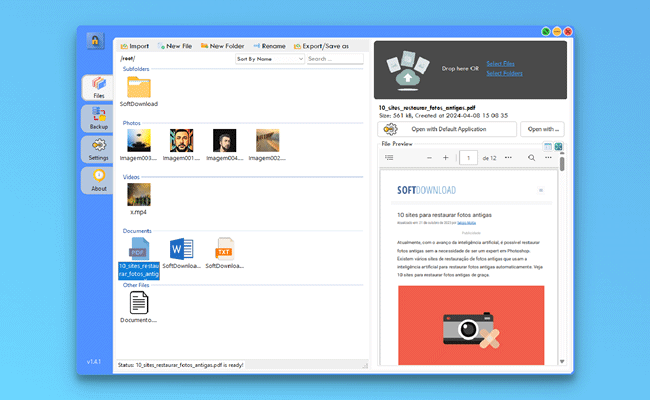
Sérgio, e quando esquece a senha, como recupera?
Esta é uma informação MUITO importante que faltou no seu artigo.
Existe uma opção na tela de login do aplicativo para redefinição de senha, basta responder às perguntas de segurança para criar uma nova senha.
Olá Sérgio, admiro muito seu site, voçê saberia de alguma ferramenta ou método que além de bloqueiar um dispositivo (semelhante ao Bitlocker ou Veracrypt) mas que não permita formatar o mesmo dispositivo, que exija a senha para poder conseguir formata-lo, grato imensamente por todas as dicas até hoje.
Olá, infelizmente não conheço.
Talvez se você criar uma conta de usuário padrão, que não pertence ao grupo administradores, seja possível limitar o acesso à formatação. Porém, eu não tenho certeza disso, é só uma ideia que me veio a cabeça.
Muito obrigado Sérgio, irei fazer uns testes baseado no que disse, vlw.